Mikrofon ne deluje v Skypeu. Kaj storiti
Najpogostejša težava pri komuniciranju prek Skype je okvara z mikrofonom. Morda ne bo delovala ali pa bo morda prišlo do težave z zvokom. Kaj storiti, če mikrofon v Skype ne deluje - berite naprej.
Razlogi za dejstvo, da mikrofon ne deluje, je lahko veliko. Razmislimo vsak razlog in rešitev, ki izhaja iz tega.
Vsebina
Utišanje mikrofona
Najenostavnejši razlog je lahko nem. Najprej preverite, ali je mikrofon na splošno povezan z računalnikom in žica, ki ji bo sledila, ni prekinjena. Če je vse v redu, preverite, ali zvok prehaja v mikrofon.
Če želite to narediti, z desno miškino tipko kliknite ikono zvočnika v pladnju (spodnji desni kot namizja) in izberite element s snemalnimi napravami.
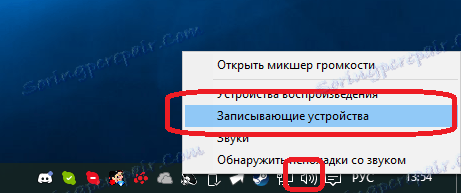
Odpre se okno z nastavitvami zapisovalnih naprav. Poiščite mikrofon, ki ga uporabljate. Če je izklopljena (siva črta), z desno miškino tipko kliknite na mikrofon in jo vklopite.

Zdaj nekaj rečem v mikrofon. Bar na desni mora biti poln zelene barve.
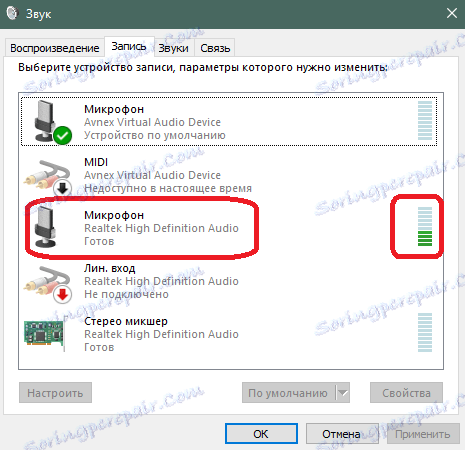
Ta trak bi moral doseči vsaj sredino, ko govorite glasno. Če ni nobenih trakov ali je prenizko, potem morate povečati glasnost mikrofona. Če želite to narediti, z desnim miškinim gumbom kliknite z mikrofonom in odprite njegove lastnosti.

Kliknite kartico Raven. Tukaj morate premakniti drsnike za glasnost na desno. Zgornji drsnik je odgovoren za glavno glasnost mikrofona. Če ta drsnik ni dovolj, lahko premaknete drsnik za glasnost.
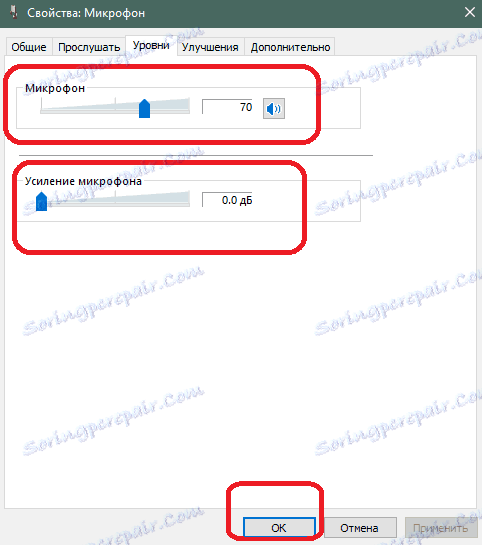
Zdaj morate preveriti zvok v Skypeu samem. Pokličite stikalo Echo / Sound Test. Poslušajte nasvet in nato nekaj v mikrofon.
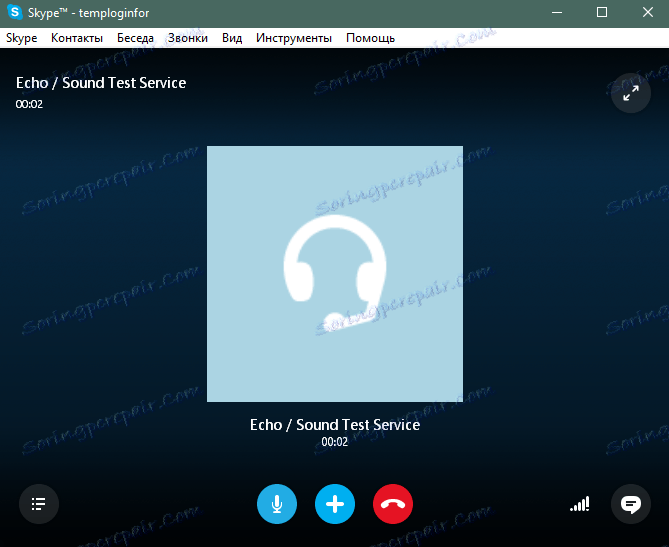
Če se dobro slišite, potem je vse v redu - lahko začnete komunicirati.
Če ni zvoka, potem ni vključen v Skype. Če želite vklopiti, kliknite ikono mikrofona na dnu zaslona. Ne smemo ga prečkati.
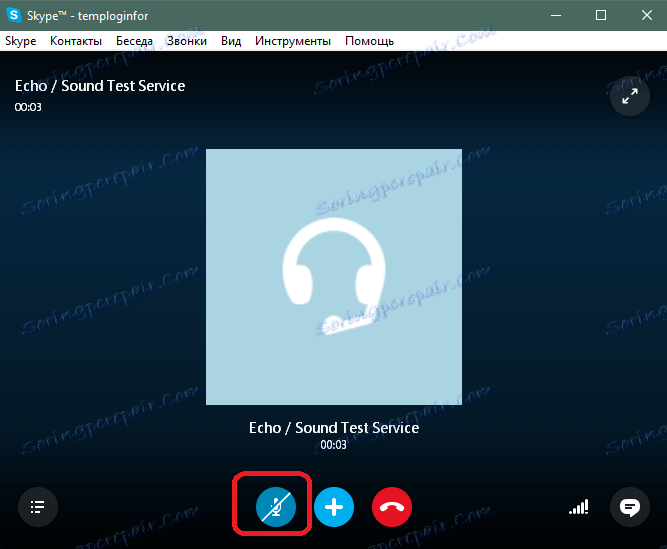
Če se po tem ne boste slišali s preskusnim klicem, potem je problem drugačen.
Izbrana je neveljavna naprava
V Skypeu obstaja izbira zvočnega vira (mikrofon). Privzeto je postavljena naprava, ki je v sistemu privzeto izbrana. Za rešitev težave z zvokom ročno izberite mikrofon. Če želite to narediti, odprite nastavitve Skype (Orodja> Nastavitve).
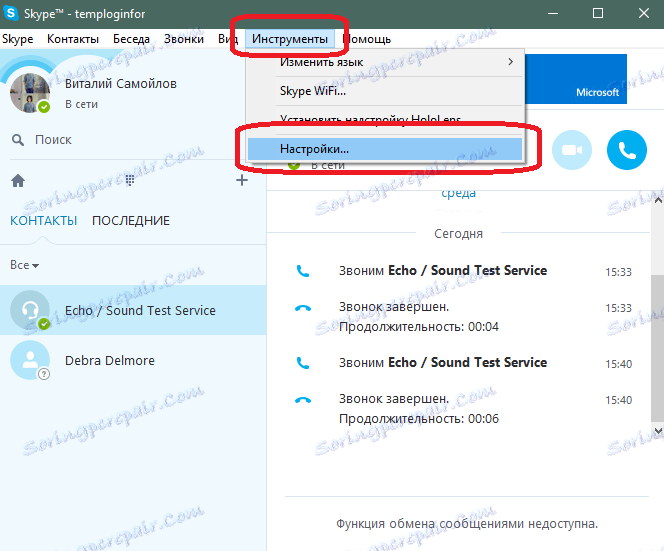
Zdaj pojdite na kartico »Nastavitve zvoka«.
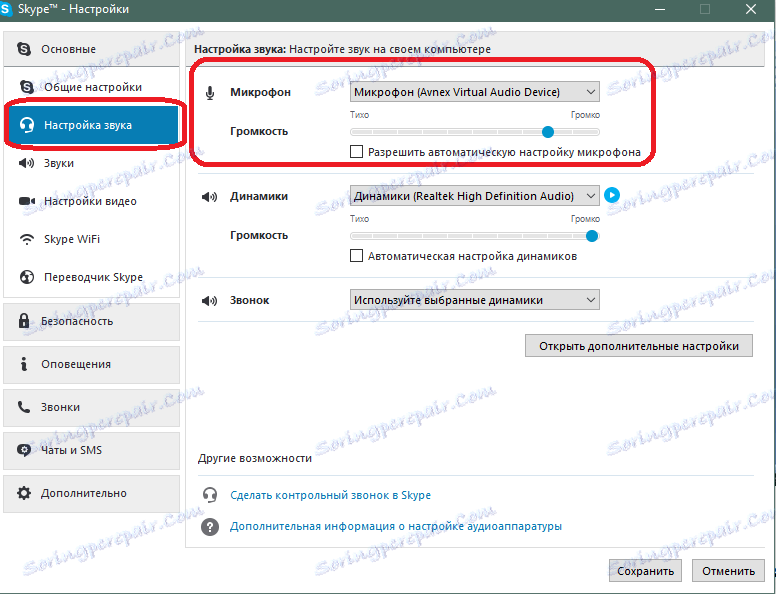
Na vrhu je spustni seznam za izbiro mikrofona.
Izberite napravo, ki jo uporabljate kot mikrofon. Na tem zavihku lahko nastavite tudi glasnost mikrofona in vklopite samodejno nastavitev glasnosti. Ko izberete napravo, kliknite gumb »Shrani«.
Preverite delovanje. Če to ne pomaga, pojdite na naslednjo možnost.
Težava z gonilniki strojne opreme
Če v Skypeu ni nobenega zvokov ali ko je konfiguriran v operacijskem sistemu Windows, je težava v strojni opremi. Poskusite znova namestiti gonilnike za svojo matično ploščo ali zvočno kartico. To lahko storite ročno, ali pa lahko uporabite posebne programe za samodejno iskanje in namestitev gonilnikov na vašem računalniku. Na primer, lahko uporabite Installer za Snappy Driver.
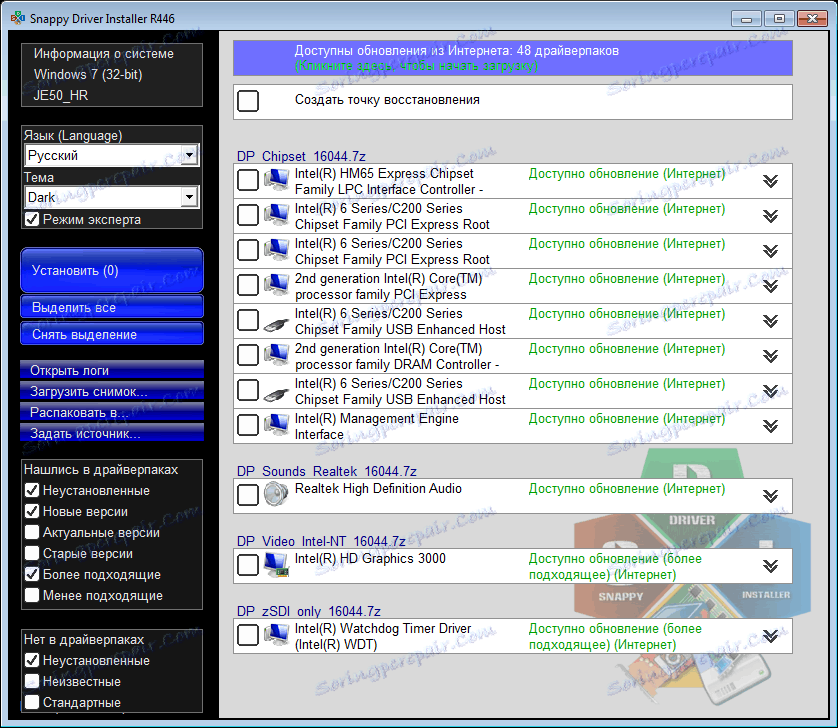
Slaba kakovost zvoka
V primeru, da je zvok, vendar je njegova kakovost slaba, lahko sprejmete naslednje ukrepe.
Poskusite posodobiti Skype. Ta lekcija vam bo pomagal pri tem.
Tudi če uporabljate zvočnike, ne pa slušalke, poskušajte zvok zvokov zvišati. Ustvarja odmeve in motnje.
Kot zadnjo možnost, kupite nov mikrofon, saj je vaš trenutni mikrofon morda slab ali kakovosten.
Ti nasveti naj vam pomagajo odpraviti težavo s pomanjkanjem zvoka iz mikrofona v Skypeu. Ko je problem rešen, lahko s prijatelji še naprej uživate v komunikaciji na internetu.